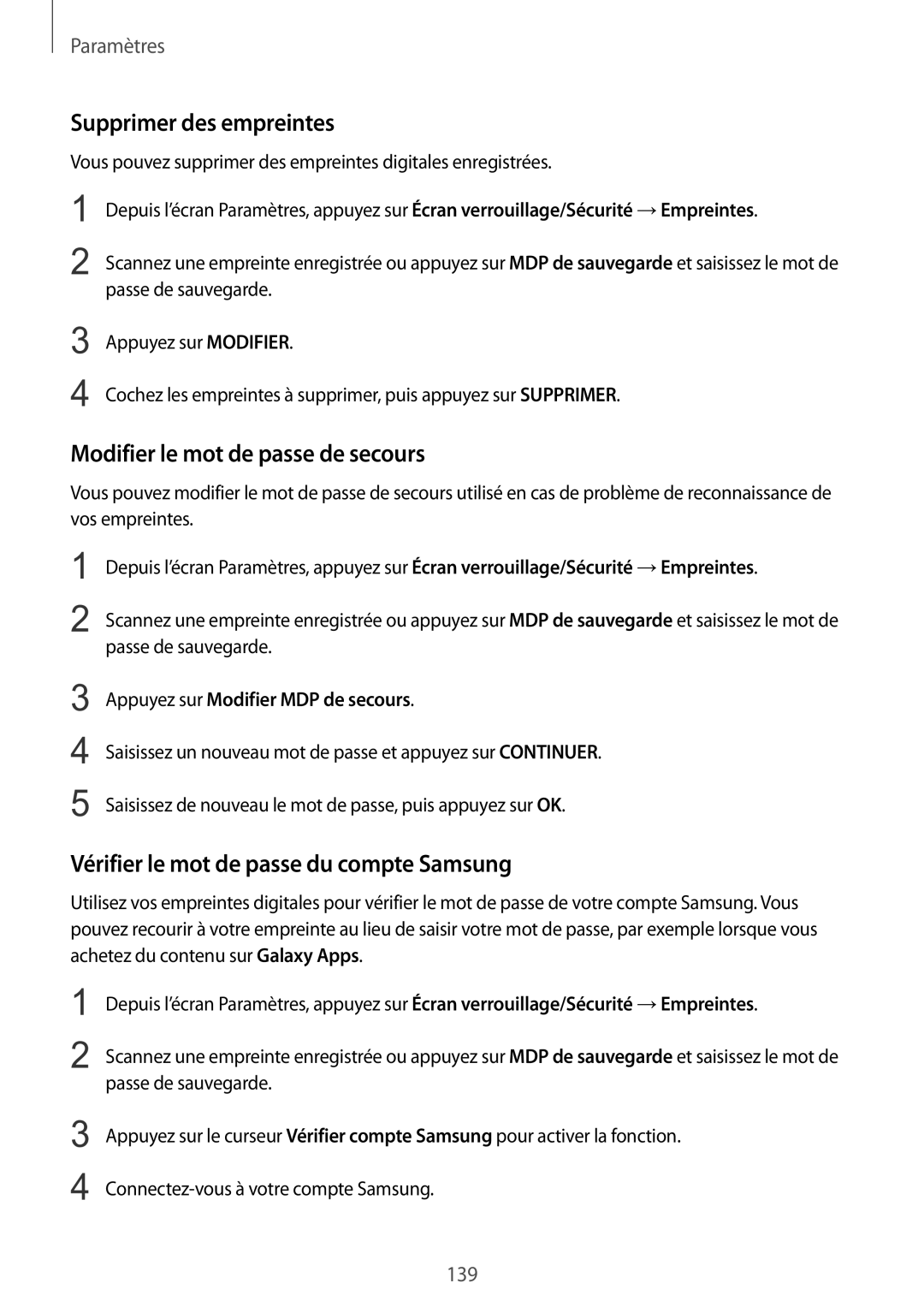Paramètres
Supprimer des empreintes
Vous pouvez supprimer des empreintes digitales enregistrées.
1
2
Depuis l’écran Paramètres, appuyez sur Écran verrouillage/Sécurité →Empreintes.
Scannez une empreinte enregistrée ou appuyez sur MDP de sauvegarde et saisissez le mot de passe de sauvegarde.
3
4
Appuyez sur MODIFIER.
Cochez les empreintes à supprimer, puis appuyez sur SUPPRIMER.
Modifier le mot de passe de secours
Vous pouvez modifier le mot de passe de secours utilisé en cas de problème de reconnaissance de vos empreintes.
1
2
Depuis l’écran Paramètres, appuyez sur Écran verrouillage/Sécurité →Empreintes.
Scannez une empreinte enregistrée ou appuyez sur MDP de sauvegarde et saisissez le mot de passe de sauvegarde.
3
4
5
Appuyez sur Modifier MDP de secours.
Saisissez un nouveau mot de passe et appuyez sur CONTINUER.
Saisissez de nouveau le mot de passe, puis appuyez sur OK.
Vérifier le mot de passe du compte Samsung
Utilisez vos empreintes digitales pour vérifier le mot de passe de votre compte Samsung. Vous pouvez recourir à votre empreinte au lieu de saisir votre mot de passe, par exemple lorsque vous achetez du contenu sur Galaxy Apps.
1
2
3
4
Depuis l’écran Paramètres, appuyez sur Écran verrouillage/Sécurité →Empreintes.
Scannez une empreinte enregistrée ou appuyez sur MDP de sauvegarde et saisissez le mot de passe de sauvegarde.
Appuyez sur le curseur Vérifier compte Samsung pour activer la fonction.
139